Hur man loggar in och tar ut från CoinTR
Att logga in och ta ut pengar från ditt CoinTR-konto är avgörande aspekter för att hantera din kryptovalutaportfölj på ett säkert sätt. Den här guiden leder dig genom den sömlösa processen att logga in och göra ett uttag på CoinTR, vilket garanterar en säker och effektiv upplevelse.

Hur man loggar in på CoinTR
Hur man loggar in på CoinTR-webbplatsen
Logga in på CoinTR med e-post/telefonnummer
1. Gå till CoinTR: s webbplats .2. Klicka på knappen [ Logga in ] .
 3. Välj mellan [E-post] , [Telefon] eller [Skanna kod för att logga in]
3. Välj mellan [E-post] , [Telefon] eller [Skanna kod för att logga in]
4. Fyll i din e-post eller ditt telefonnummer baserat på ditt registrerade konto och ditt lösenord .
Klicka sedan på knappen [Logga in] .

Efter att ha loggat in framgångsrikt kan du interagera på CoinTR med ditt CoinTR-konto.

Logga in på CoinTR med QR-koden
1. För det första måste du se till att logga in redan i CoinTR-applikationen .2. På inloggningssidan på CoinTRs webbplats klickar du på alternativet [Skanna kod för att logga in] .
Webbplatsen kommer att generera en QR-kod som illustreras i figuren nedan. 3. På CoinTR-applikationens huvudsida, klicka på ikonen [ Skanna] i det övre högra hörnet. Skanna den givna QR-koden när skärmen Skanna är synlig . 4. I avsnittet Bekräfta inloggning , kontrollera informationen och klicka sedan på knappen [Bekräfta] . Resultatet är att ditt konto är inställt på CoinTR-webbplatsen.




Så här loggar du in på CoinTR-appen
Du kan logga in på CoinTR-appen som liknar CoinTR-webbplatsen.1. Gå till CoinTR-applikationen .
2. Klicka på ikonen i det övre vänstra hörnet.

Klicka sedan på knappen [Logga in/Registrera] .

3. Välj mellan registreringsalternativet [E-post] eller [Telefon] . Fyll i din e-postadress eller ditt telefonnummer och ditt lösenord.
Klicka sedan på knappen [Logga in] .

Nu kan du använda CoinTR-applikationen med ditt CoinTR-konto.

Återställ glömt lösenord på CoinTR
Lösenordsåterställningsprocesserna på både webbplats- och programversioner är identiska.Observera: Efter att ha bekräftat det alternativa lösenordet kommer alla uttag på ditt konto att skjutas upp tillfälligt under de kommande 24 timmarna.
1. Klicka på knappen [Glömt lösenord?] på inloggningssidan .

2. Välj mellan [E-post] eller [Telefon] för att ange din e-postadress eller ditt telefonnummer för säkerhetsverifieringskoden .

3. Klicka på [Skicka kod] för att få koden via din e-postadress eller telefon-SMS.
Skriv in den mottagna koden och klicka på [Bekräfta] .

4. Skriv in ditt nya önskade lösenord som passar alla säkerhetskrav.
Klicka sedan på knappen [Bekräfta] .

I de kommande svängarna kan du logga in på CoinTR igen med det nya lösenordet.
Vanliga frågor (FAQ)
Så här ändrar du kontots e-postadress
Om du vill uppdatera e-postmeddelandet som är länkat till ditt CoinTR-konto, vänligen följ steg-för-steg-guiden nedan.1. När du har loggat in på ditt CoinTR-konto, navigera till [Personligt center] och klicka på [Kontocenter] i det övre högra hörnet på sidan.

2. Klicka på [Återställ] till höger om E-post på sidan Kontocenter .

Klicka på [Bekräfta] .

3. Fyll i nödvändig information.
- Fyll i den nya e-postadressen.
- Klicka på [Skicka kod] för att ta emot och ange en e-postverifieringskod från din nya e-postadress och tidigare e-postadress.
- Ange Google Authenticator Code , kom ihåg att binda Google Authenticator först.
4. Klicka på [Bekräfta] för att avsluta ändringen av din e-postadress.

Hur man binder Google 2FA
För att förbättra kontosäkerheten introducerar CoinTR CoinTR Authenticator för att generera 2-stegsverifieringskoder som krävs för att verifiera förfrågningar eller göra transaktioner.1. Efter att ha loggat in på ditt CoinTR-konto, navigera till [Personligt center] och välj [Kontocenter] i det övre högra hörnet på sidan.

2. Klicka på knappen [Bind] bredvid fliken Google Authentication.

3. Du kommer att omdirigeras till en annan sida. Följ steg-för-steg-instruktionerna för att aktivera Google Authenticator.
Steg 1: Ladda ner appen
Ladda ner och installera Google Authenticator-appen på din mobila enhet. När du har installerat appen fortsätter du till nästa steg.
Steg 2: Skanna QR-koden
Öppna Google Authenticator-appen och tryck på [+] -knappen längst ner till höger på skärmen för att skanna QR-koden. Om du inte kan skanna den kan du ange inställningsnyckeln manuellt.

Steg 3: Aktivera Google Authenticator
Ange slutligen kontolösenordet och den sexsiffriga verifieringskoden som visas på Google Authenticator för att slutföra bindningen.

Lägga märke till:
- Vissa Android-telefoner har inte Google Play-tjänster installerade, vilket kräver nedladdning av "Google Installer" för att installera Googles ramtjänster.
- Google Authenticator-appen behöver kameraåtkomst och användare måste ge auktorisering när de öppnar appen.
- Vissa telefoner kan kräva en omstart efter att ha aktiverat Google Play-tjänster.
- Efter att ha aktiverat den sekundära verifieringsfunktionen måste användarna ange en verifieringskod för inloggning, uttag av tillgångar och generering av en uttagsadress.
Hur man löser 2FA-kodfel
Om du får ett "2FA-kodfel"-meddelande efter att du matat in din Google-autentiseringskod, försök med lösningarna nedan:- Se till att tiden på din mobiltelefon (för att synkronisera din Google Authenticator-app) och din dator (som du försöker logga in från) är synkroniserade.
- Prova att byta webbläsare eller använda Google Chromes inkognitoläge för inloggningsförsöket.
- Rensa webbläsarens cache och cookies.
- Försök att logga in med CoinTR-appen istället.
Hur man tar ut från CoinTR
Hur man tar ut krypto från CoinTR
Ta ut krypto från CoinTR (webb)
1. På ditt CoinTR-konto klickar du på [Tillgångar] - [Översikt] - [Uttag] .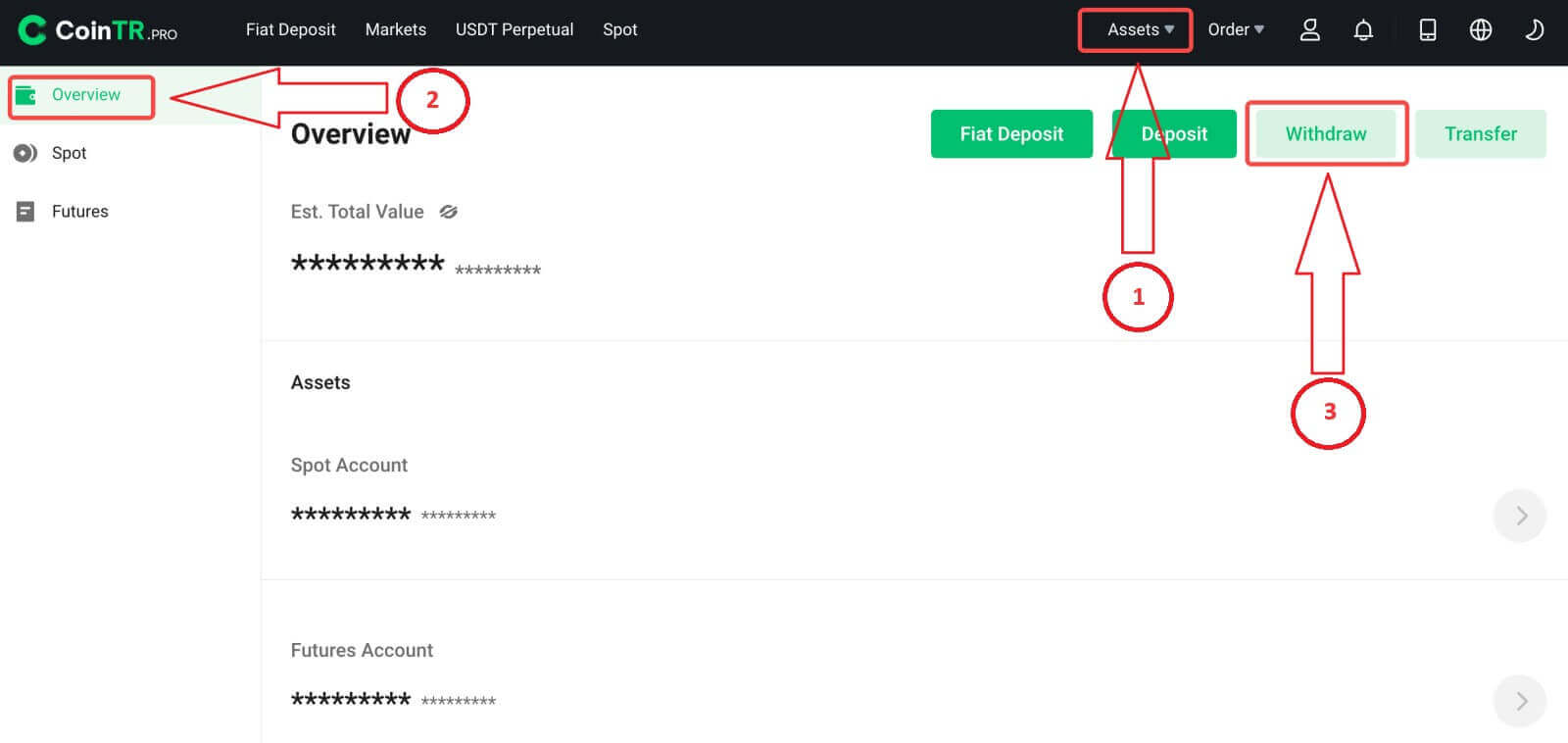 2. Välj den kryptovaluta du vill ta ut. I detta scenario kommer vi att dra tillbaka USDT.
2. Välj den kryptovaluta du vill ta ut. I detta scenario kommer vi att dra tillbaka USDT. 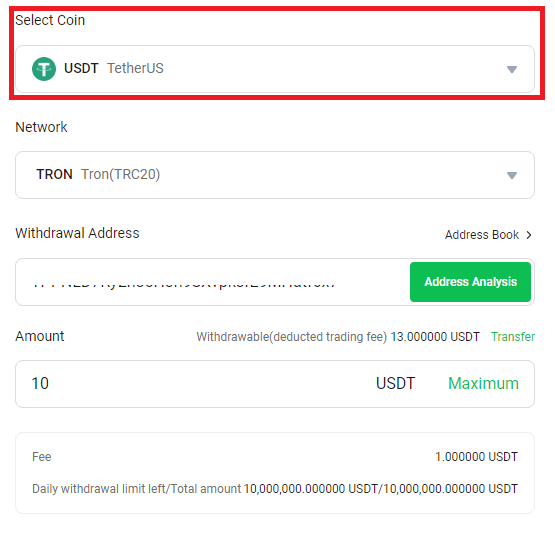
3. Välj nätverk i enlighet med detta. Eftersom du tar ut USDT, välj TRON-nätverket. Nätverksavgifterna visas för denna transaktion. Det är avgörande att se till att det valda nätverket matchar nätverket för de angivna adresserna för att förhindra eventuella uttagsförluster.
4. Ange mottagaradressen eller välj från din adressbokslista.
5. Ange uttagsbeloppet så kommer du att kunna se motsvarande transaktionsavgift och det slutliga beloppet du får. Klicka på [Återkalla] för att fortsätta.
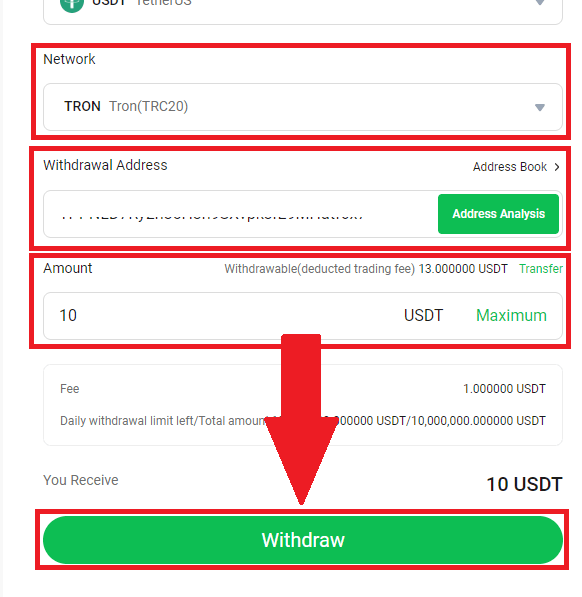
Kontrollera din transaktionsinformation och klicka sedan på [Bekräfta] .
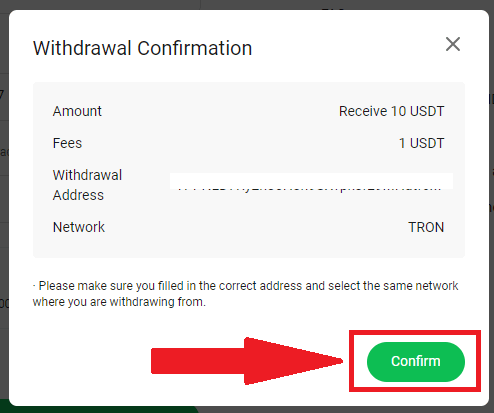
6. Slutför verifieringarna och klicka sedan på [Bekräfta] .
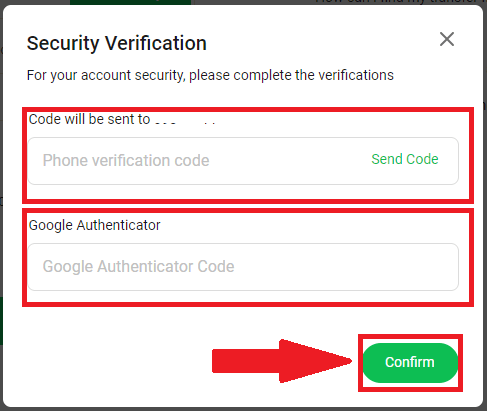
Observera: Om du matar in felaktig information eller väljer fel nätverk under en överföring kan dina tillgångar gå förlorade permanent. Det är viktigt att dubbelkolla och säkerställa att all information är korrekt innan du påbörjar en överföring.
Ta ut krypto från CoinTR (app)
1. I CoinTR-appen med ditt CoinTR-konto klickar du på [Tillgångar] - [Översikt] - [Uttag] .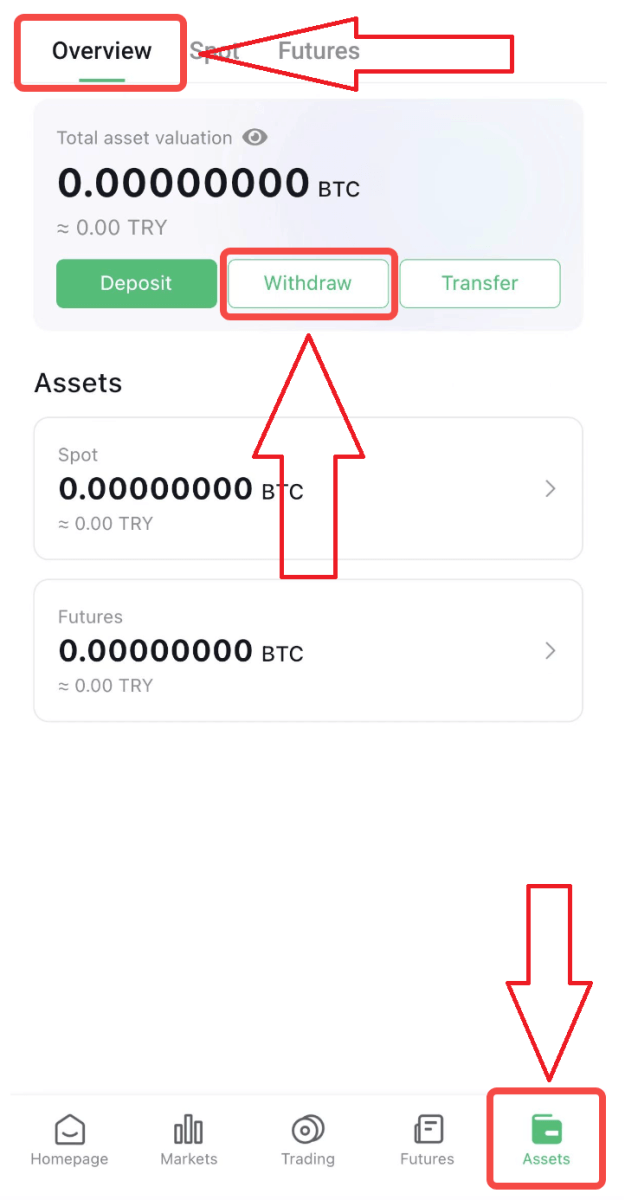
2. Välj den kryptovaluta du vill ta ut, vi väljer USDT i detta exempel.
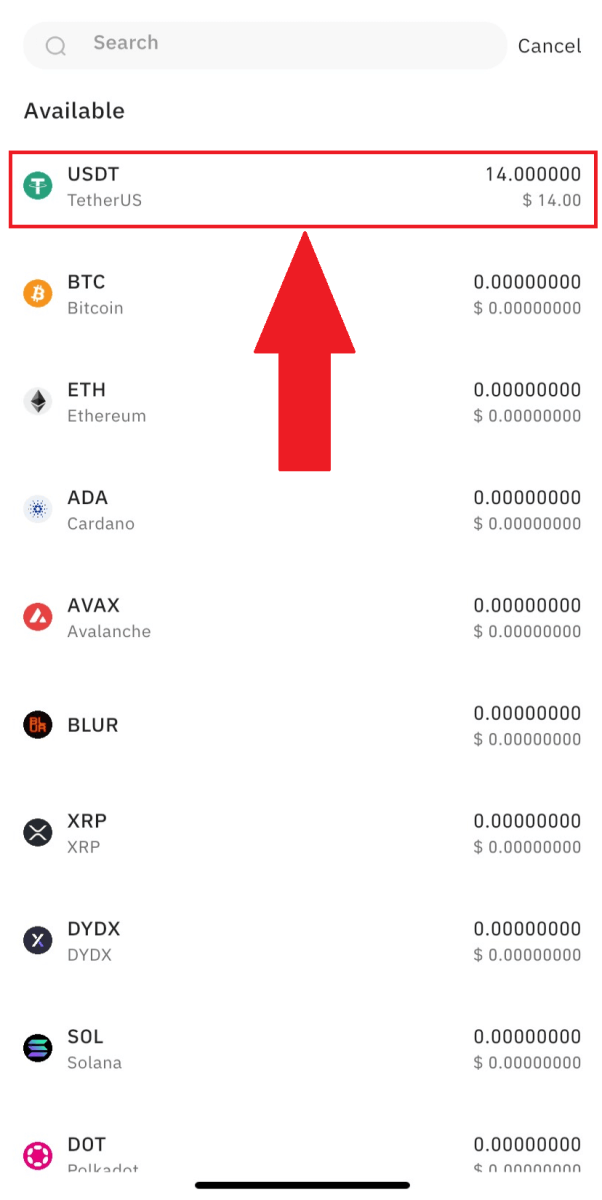
3. Välj nätverk. När vi drar tillbaka USDT kan vi välja TRON-nätverket. Du kommer också att se nätverksavgifterna för denna transaktion. Se till att nätverket matchar de adresser som nätverket angett för att undvika uttagsförluster.
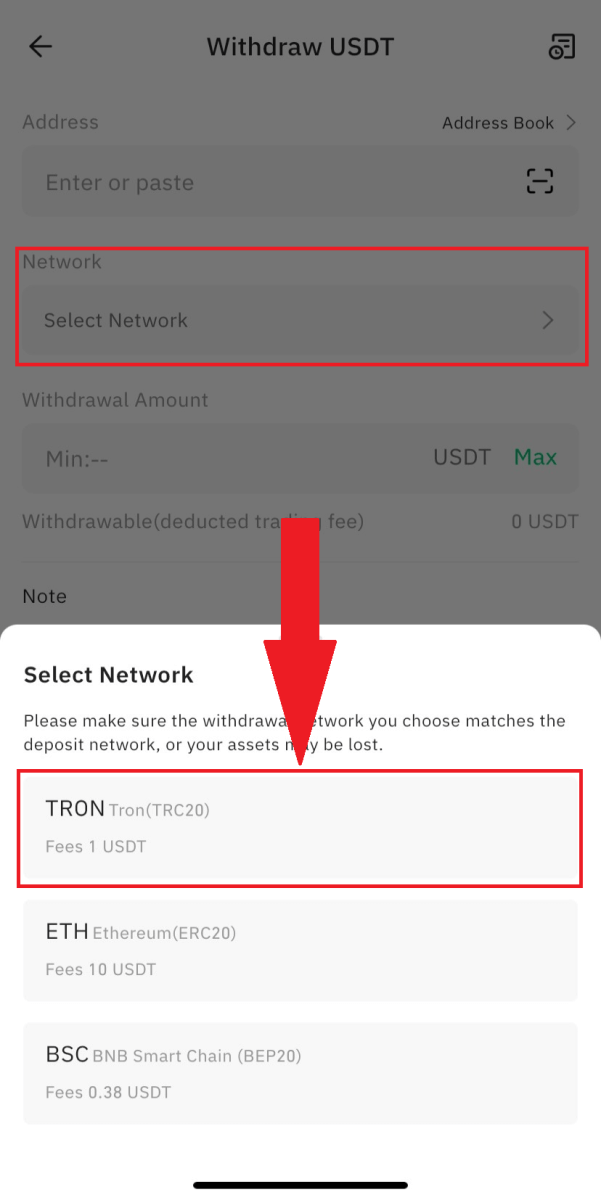
4. Ange mottagaradressen eller välj från din adressbokslista.
5. Ange uttagsbeloppet så kommer du att kunna se motsvarande transaktionsavgift och det slutliga beloppet du får. Klicka på [Återkalla] för att fortsätta.
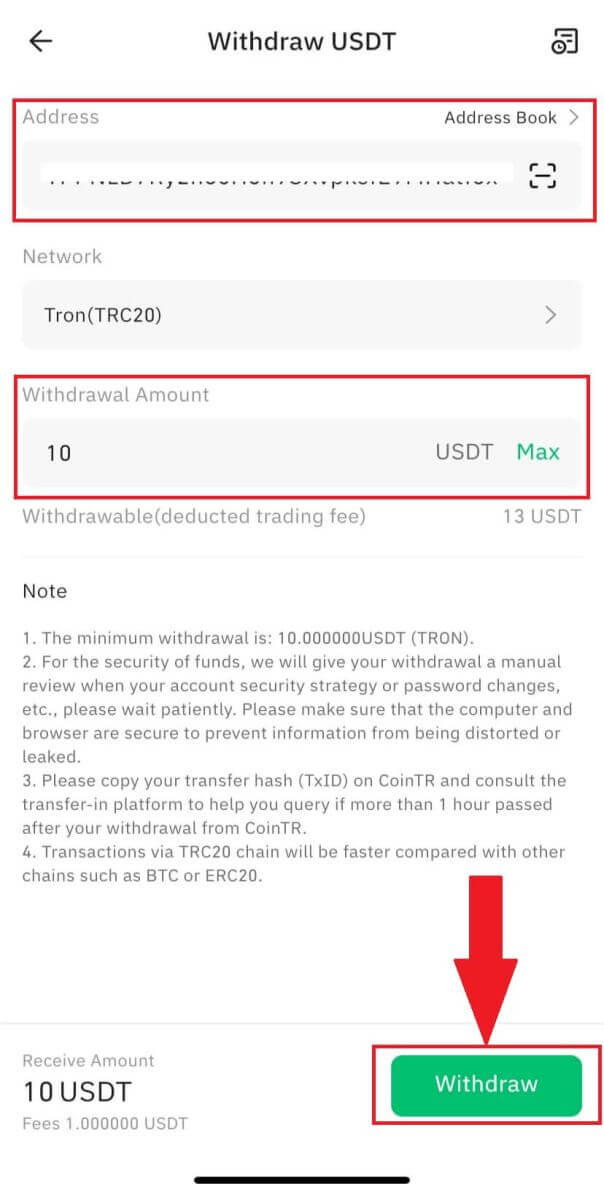
Kontrollera detaljerna och riskmedvetenheten och klicka sedan på [Återkalla] .
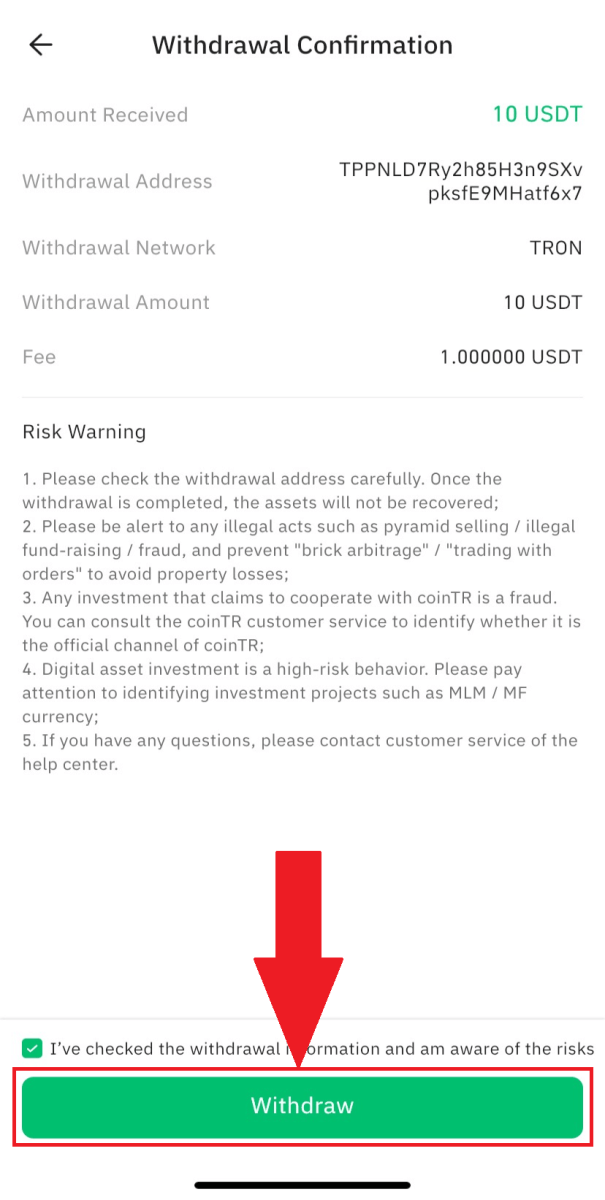
6. Avsluta verifieringsprocessen och klicka på [Bekräfta] .
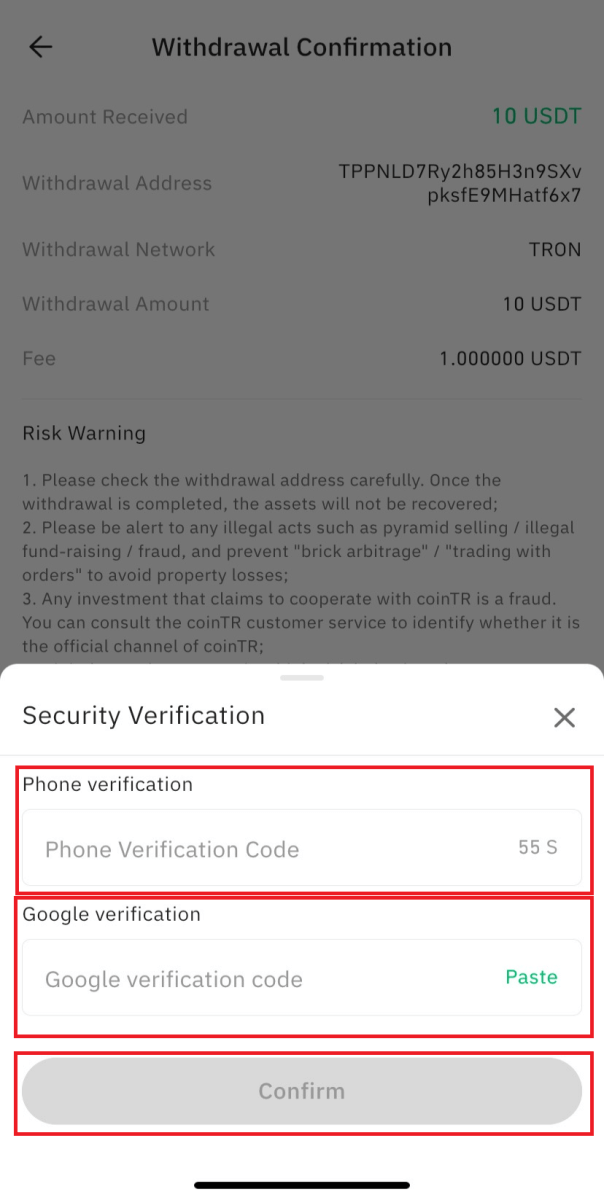
Observera: Om du matar in fel information eller väljer fel nätverk när du gör en överföring, kommer dina tillgångar att gå förlorade permanent. Se till att informationen är korrekt innan du gör en överföring.
Hur man tar ut Fiat-valuta från CoinTR
Ta ut TL till mitt bankkonto (webb)
1. När du loggar in på ditt konto klickar du på [Tillgångar] - [Ta tillbaka] - [Ta tillbaka Fiat] i det övre högra hörnet på hemsidans hemsida.
För att använda CoinTR-tjänster sömlöst är det nödvändigt att slutföra mellanliggande verifiering.
 2. Ange IBAN-informationen för ditt turkiska lira-konto, öppnat i ditt namn, tillsammans med önskat uttagsbelopp i rutan "IBAN". Klicka sedan på [Bekräfta] .
2. Ange IBAN-informationen för ditt turkiska lira-konto, öppnat i ditt namn, tillsammans med önskat uttagsbelopp i rutan "IBAN". Klicka sedan på [Bekräfta] . Obs! Du kan ställa in ett uttagslösenord i det personliga centret för att säkerställa kontosäkerheten.
Ta ut TL till mitt bankkonto (App)
1. När du loggar in på ditt konto klickar du på [Asset Management] - [Insättning] - [TRY Uttag] längst upp till höger på hemsidans hemsida.2. Ange IBAN-informationen för ditt turkiska lira-konto, öppnat i ditt namn, och ange önskat uttagsbelopp i "IBAN"-rutan. Klicka sedan på [Bekräfta] .
Vanliga frågor (FAQ)
Varför har inte mitt uttag krediterats?
Om ditt uttag inte har kommit, överväg följande potentiella orsaker:1. Obekräftad blockering av gruvarbetare
Efter att ha skickat in begäran om uttag, placeras medlen i ett block som kräver bekräftelse av gruvarbetare. Bekräftelsetider kan variera för olika kedjor. Om pengarna inte har anlänt efter bekräftelse, kontakta motsvarande plattform för verifiering.
2. Väntande uttag
Om statusen är "Pågår" eller "Väntar på uttag", indikerar det att pengarna väntar på överföring på grund av en stor mängd uttagsförfrågningar. Systemet bearbetar transaktioner baserat på inlämningstid och manuella ingrepp är inte tillgängliga. Vänta tålmodigt.
3. Felaktig eller saknad tagg
Vissa kryptor kräver taggar/anteckningar (memon/taggar/kommentarer) under uttag. Kontrollera taggen på motsvarande plattforms insättningssida. Fyll i korrekt eller bekräfta med plattformens kundtjänst. Om ingen tagg behövs, fyll i 6 siffror slumpmässigt på CoinTRs uttagssida. Felaktiga eller saknade taggar kan orsaka uttagsfel.
4. Felaktigt uttagsnätverk
Välj samma kedja eller nätverk som motsvarande parts adress. Verifiera noggrant adressen och nätverket innan du skickar en begäran om uttag för att undvika uttagsfel.
5. Uttagsavgiftsbelopp
Transaktionsavgifter som betalas till gruvarbetare varierar beroende på beloppet som visas på uttagssidan. Högre avgifter resulterar i snabbare kryptoankomst. Se till att du är medveten om avgiftsbeloppet som visas och dess inverkan på transaktionshastigheten.
Hur lång tid tar det att ta ut från CoinTR?
Överföringar över kryptoblockkedjenätverk beror på olika noder på olika blocknätverk.Vanligtvis tar en överföring 3–45 minuter, men hastigheten kan vara långsammare under perioder med hög blockerad nätverksstockning. När nätverket är överbelastat kan tillgångsöverföringarna för alla användare uppleva förseningar.
Vänligen ha tålamod och, om det har gått mer än 1 timme efter ditt uttag från CoinTR, kopiera din överföringshash (TxID) och konsultera den mottagande plattformen för att hjälpa dig spåra överföringen.
Påminnelse: Transaktioner på TRC20-kedjan har i allmänhet snabbare handläggningstider jämfört med andra kedjor som BTC eller ERC20. Det är viktigt att se till att det valda nätverket matchar nätverket från vilket du tar ut pengar. Att välja fel nätverk kan leda till att dina pengar går förlorade. Var försiktig och verifiera nätverkskompatibiliteten innan du fortsätter med transaktioner.
Kan uttaget från motsvarande plattform krediteras kontot omedelbart?
När du tar ut kryptovalutor som BTC till CoinTR, är det viktigt att notera att ett genomfört uttag på sändningsplattformen inte garanterar en omedelbar insättning till ditt CoinTR-konto. Insättningsprocessen omfattar tre steg:1. Överföring från uttagsplattformen (eller plånboken).
2. Bekräftelse av blockgruvarbetare.
3. Ankomst till CoinTR-kontot.
Om uttagsplattformen hävdar att uttaget är framgångsrikt men ditt CoinTR-konto inte har fått krypton, kan det bero på att blockeringen inte har bekräftats helt av gruvarbetarna i blockkedjan. CoinTR kan bara kreditera ditt krypto till kontot när gruvarbetarna bekräftar att det erforderliga antalet block har uppnåtts.
Blockstockning kan också orsaka förseningar i fullständig bekräftelse. Först när bekräftelsen är klar på hela block kommer CoinTR att kunna kreditera din krypto på kontot. Du kan kontrollera ditt kryptosaldo på kontot när det väl har krediterats.
Innan du kontaktar CoinTR, vänligen överväg följande:
1. Om blockeringarna inte har bekräftats helt, ha tålamod och vänta tills bekräftelseprocessen är klar.
2. Om spärrarna har bekräftats fullständigt men insättningen på CoinTR-kontot inte har skett ännu, vänta på en kort fördröjning. Du kan också fråga genom att tillhandahålla kontouppgifter (e-post eller telefon), den deponerade krypton, handels-ID (genererat av uttagsplattformen) och annan relevant information.


